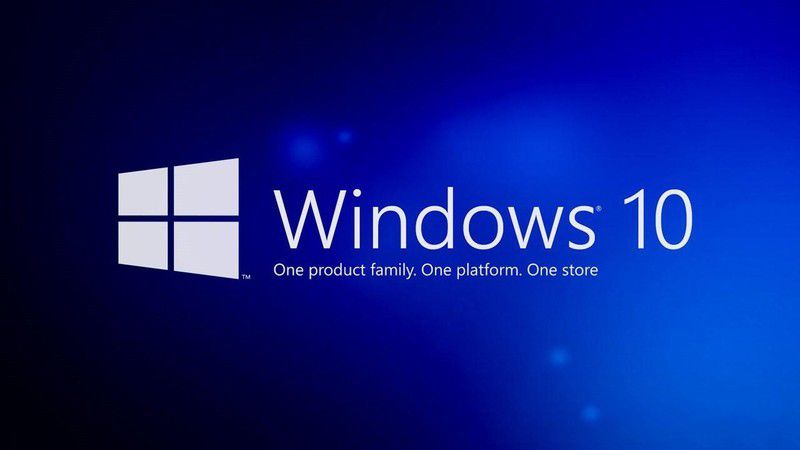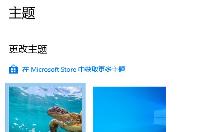Win10系统桌面一直在刷新怎么办
Win10系统桌面一直在刷新怎么办
具体方法如下:
1、截图中提到错误模块和路径:OverlayIcon64.dll;

2、遇到这种情况,可以到正常的电脑中搜索这个动态链文件,看同版本的操作系统中是否有此文件?没有,就可以根据路径找到这个惹是生非的文件,将其删除即可;

3、使用Windows+E快捷键,调出资源管理器→点开此电脑;

4、点击打开Windows10操作系统所在的磁盘(通常是C盘);

5、用户文件夹就是路径中的Users文件夹(英文名称);

6、再打开当前的用户名(截图中是dell);

7、可能会有权限问题,点击继续;

8、稍后打开,可能看不到系统隐藏文件,需要设置一下,点击查看;

9、勾选隐藏的项目;

10、这时就会有AppData系统文件夹了,按照路径找到OverlayIcon64.dll文件,删除,重启电脑即可。

Win10系统桌面一直在刷新的解决方案就介绍到这里了。感兴趣的朋友们,可以自己动手操作一遍。希望本教程能够帮助到大家!
分享:
相关推荐
- 【win10】 win10搜索框有图案怎么去掉 06-10
- 【win10】 win10电脑桌面上的图标不见了怎么办 03-19
- 【win10】 win10右下角天气怎么关 06-15
- 【win10】 win10电脑右下角图标怎么全部显示出来 09-10
- 【win10】 win10右下角任务栏折叠图标方法 09-10
- 【win10】 win10微软输入法删除了怎么恢复 09-10
- 【win10】 win10怎么禁用微软拼音输入法 09-10
- 【win10】 win10怎么设置图片开机密码 09-01
- 【win10】 win10怎么在桌面上添加快捷方式 08-29
- 【win10】 win10电脑剪贴板的内容存在哪里 07-13
本周热门
-
win10Microsoft Store下载的软件在哪里 2020/06/18
-
Win10应用商店网页版出现白屏提示"Access Denied"什么原因 2016/06/01
-
Win10系统设置专用网络和公共网络的方法 2016/02/20
-
win10虚拟桌面快捷键有哪些? 2016/07/29
-
WIN10设置已被系统管理员禁用怎么办 2016/08/06
-
win10电源里没有快速启动这个功能怎么办 2016/08/16
-
win10专业版密钥有哪些 2020/04/22
-
win10主题在哪个文件夹 2020/06/19
本月热门
-
win10Microsoft Store下载的软件在哪里 2020/06/18
-
Win10应用商店网页版出现白屏提示"Access Denied"什么原因 2016/06/01
-
Win10开机提示intel undi pxe2.1错误的原因及解决方法 2016/09/03
-
win10个人热点怎么限制连接人数 2020/04/14
-
win10账户头像在哪个文件夹 2020/06/23
-
win10可以关闭的服务有哪些 2020/07/01
-
win10主题在哪个文件夹 2020/06/19
-
升级win10后找不到局域网共享电脑和打印机怎么办? 2017/02/20
-
win10虚拟键盘怎么调整大小 2020/03/31
-
win10系统中Visual Studio无法安装的解决方法 2015/10/13